Win8.1系统如何隐藏文件资源管理器的导航窗格
更新日期:2024-03-20 16:13:40
来源:转载
手机扫码继续观看

Win8.1系统文件资源管理器左侧的导航窗格会默认显示库、收藏夹、计算机、网络等,其中的收藏夹还会显示其中的“最近访问的位置”项目,这个“最近访问的位置”项目记录了最近使用情况,无疑暴露隐私。Win8.1系统有什么办法可以隐藏文件资源管理器的导航窗格呢?现在小编告诉大家设置隐藏的方法。
推荐:ghost win8.1 64位下载
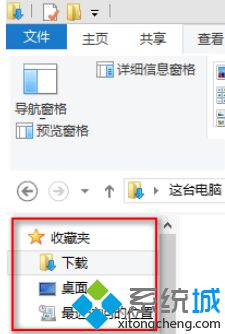
Win8.1导航窗格不显示收藏夹的方法:
方法一:
在“查看”菜单栏下点击“导航窗格”按钮,在弹出的菜单中取消勾选“显示收藏夹”即可。
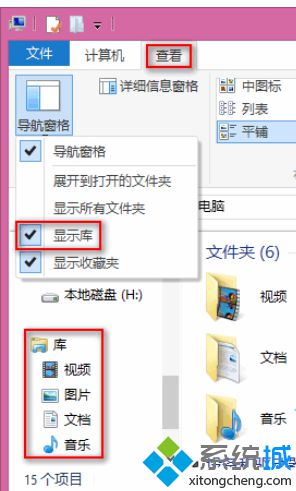
方法二:
1、打开“文件夹选项”窗口。默认显示的就是“常规”选项卡;
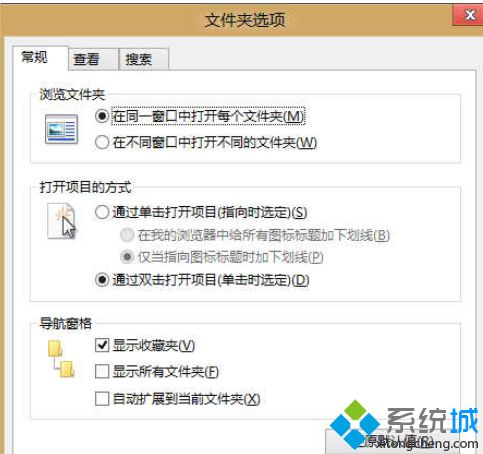
2、在“导航窗格”区域取消勾选“显示收藏夹”,确定即可。
Win8.1文件资源管理器Robbin界面使用0ffice2010的导航窗格功能,能够轻松查看并访问对象。这一功能无疑是极大地方便用户使用。
该文章是否有帮助到您?
常见问题
- monterey12.1正式版无法检测更新详情0次
- zui13更新计划详细介绍0次
- 优麒麟u盘安装详细教程0次
- 优麒麟和银河麒麟区别详细介绍0次
- monterey屏幕镜像使用教程0次
- monterey关闭sip教程0次
- 优麒麟操作系统详细评测0次
- monterey支持多设备互动吗详情0次
- 优麒麟中文设置教程0次
- monterey和bigsur区别详细介绍0次
系统下载排行
周
月
其他人正在下载
更多
安卓下载
更多
手机上观看
![]() 扫码手机上观看
扫码手机上观看
下一个:
U盘重装视频












